win10怎么找文件夹选项 Win10如何打开文件夹选项窗口
发布时间:2024-01-17 17:18:04 浏览数:
Windows 10是目前广泛使用的操作系统之一,而在使用过程中,经常会遇到需要打开文件夹选项窗口的情况,文件夹选项窗口可以让我们对文件夹的显示方式、搜索选项等进行个性化设置,提高工作效率。我们如何在Win10中找到文件夹选项呢?接下来我将为大家介绍几种简便的方法,帮助大家轻松打开文件夹选项窗口。无论是想要更改文件夹的外观,还是想要调整搜索选项,这些方法都能满足你的需求。让我们一起来看看吧!
操作方法:
1.我们可以在Windows10系统打开“此电脑”窗口,然后点击上面的“查看”菜单项。
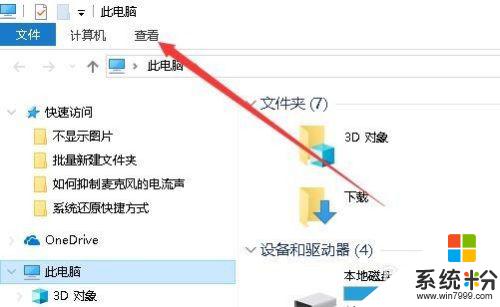
2.在打开的查看功能区窗口中,找到并点击“选项”图标
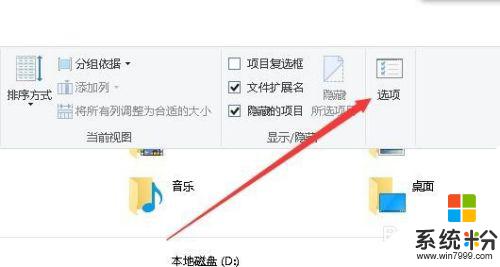
3.这时就会打开Windows10的文件夹选项窗口了。
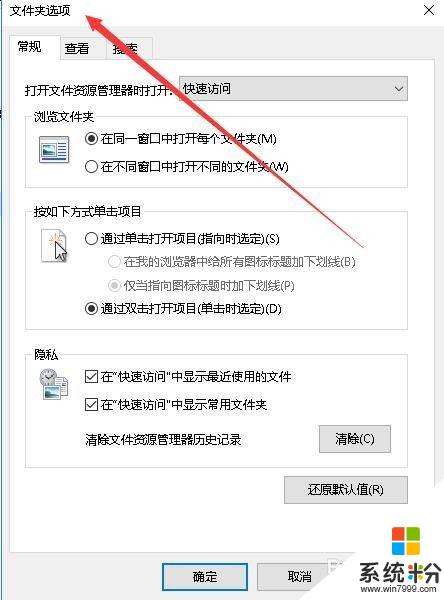
以上就是win10如何找到文件夹选项的全部内容,如果您还不清楚,可以按照以上方法操作,希望对大家有所帮助。